U盘操作技巧:深度解析win10安装指南
 发布于2024-11-21 阅读(0)
发布于2024-11-21 阅读(0)
扫一扫,手机访问
深度技术是一款非常受欢迎的精品系统,这款系统中的功能非常全面,运行速度也很快,但是很多的用户们不清楚怎么用U盘来装深度技术的系统,想要去进行安装,又不知具体方法,那就是来看看深度技术win10系统的U盘图文安装教程吧
深度技术win10安装教程U盘:
1、制作U盘启动盘,这里以U深度为例,用户可以查看如何制作U深度U盘启动盘。
2、然后将下载的win10系统,放置到U深度U盘启动盘中。将电脑正常开启。
台式机深度win7 64位系统下载|台式机深度win7 32位系统下载|笔记本深度win7 64位系统下载|老毛桃U盘启动盘制作工具下载
3、等屏幕上出现开机画面后,按一下你的U盘启动快捷键进入到U深度主菜单页面。
4、接着将光标移至“u深度WIN8 PE标准版(新机器)”,按回车键确认一下。
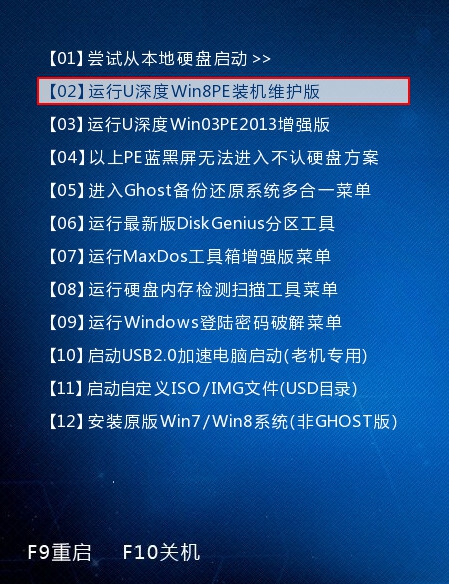
5、进入pe系统后,鼠标左键双击打开桌面上的u深度PE装机工具。点击“浏览”按钮。
6、接着找到并选中u盘启动盘中的win10系统iso镜像文件,点击“打开”即可。
7、映像文件添加成功后,只需在分区列表中选择C盘作为系统盘,点击“确定”。
8、弹出询问框,提示用户即将开始安装系统。确认还原分区和映像文件无误后,点击“确定”。
9、程序开始释放系统镜像文件,安装ghost win10系统。等待操作完成并自动重启电脑即可。

10、最后我们将电脑重新启动一下之后,即可进入ghost win10系统桌面了,大家赶紧去试试吧。
本文转载于:https://m.somode.com/jiaocheng/2033.html 如有侵犯,请联系admin@zhengruan.com删除
产品推荐
-

售后无忧
立即购买>- DAEMON Tools Lite 10【序列号终身授权 + 中文版 + Win】
-
¥150.00
office旗舰店
-

售后无忧
立即购买>- DAEMON Tools Ultra 5【序列号终身授权 + 中文版 + Win】
-
¥198.00
office旗舰店
-

售后无忧
立即购买>- DAEMON Tools Pro 8【序列号终身授权 + 中文版 + Win】
-
¥189.00
office旗舰店
-

售后无忧
立即购买>- CorelDRAW X8 简体中文【标准版 + Win】
-
¥1788.00
office旗舰店
-
 正版软件
正版软件
- 解决win10崩溃问题的方法
- 最近有小伙伴反应电脑的win10系统崩溃了,无法开机进入系统里面修复,这可怎么办呢?其实我们可以从新下载一个系统,使用U盘进行安装,今天小编带来了详细的解决步骤,具体的一起来看看吧。win10崩溃了解决方法下载链接>>>2020微软新系统win10<<<>>>雨林木风二合一装机版win10<<<>>>雨林木风GhostWin10安全装机专业版X64v2020.01<<<>>>系统之
- 12分钟前 win 崩溃 解决 0
-
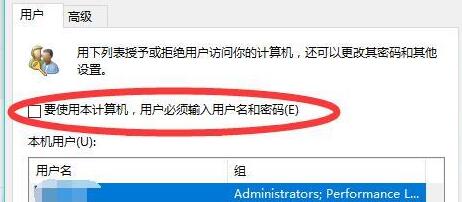 正版软件
正版软件
- 忘记win11开机密码的解决方案
- 我们经常会通过设置开机密码的方法来保护系统账户的安全,但是如果长时间没有使用过开机密码,我们很有可能会忘了开机密码,登录不了系统怎么办呢,其实我们可以通过进入安全模式的方法重置密码,下面就一起来看一下吧。win11开机密码忘了怎么办方法一:1、如果大家设置过pin码,可以使用pin码登录到系统账户。2、然后依次打开以下路径的程序“C:\Windows\System32\Netplwiz.exe”3、取消勾选“要使用本计算机,用户必须输入用户名和密码”4、点击下方“确定”保存之后重启系统,就可以直接登录系统
- 22分钟前 win 解决方法 开机密码 0
-
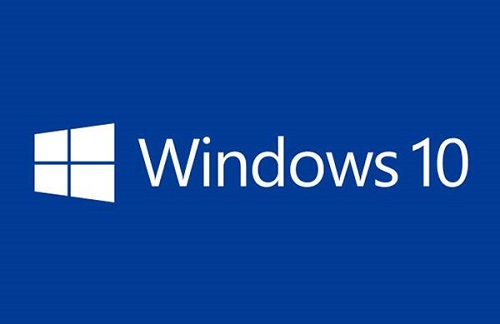 正版软件
正版软件
- 解决win10更新失败后WiFi消失的方法
- 现在的很多电脑上都安装了win10系统,但是不少用户都反映说在系统自动更新失败后连wifi也没有了,那么该怎么办呢?下面就一起看看win10更新失败wifi消失解决方法吧。win10更新失败wifi消失:方法一:1、如果是宽带本身的问题,首先直接联接宽带网线测试,如果是宽带的问题,联系宽带客服解决。2、如果是路由器的问题,如果原来可以用,暂时不能用了,我自己的实践是一个是断掉路由器的电源再插上,等会看看。在有就是恢复出厂设置,从新设置就可以用了。(这是在物理连接正确的前提下,有时是路由器寻IP地址慢或失败
- 37分钟前 Win更新失败 - 更新失败 WiFi消失 - WiFi问题 解决方法 - 解决方案 0
-
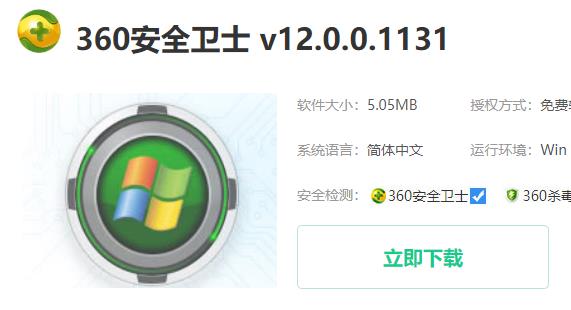 正版软件
正版软件
- 如何关闭Win10系统的优化设置方法
- 很多小伙伴在win10系统中使用电脑时都会被右下角出现的系统正在优化的弹窗所影响到,那么该怎么把他关闭呢?下面就一起来看看详细的操作方法吧。win10系统正在优化设置怎么关闭:1、下载并安装360安全卫士。下载地址>>2、进入360安全卫士,点击右侧的“弹窗过滤”。3、将“UISkinDemo”过滤。4、点击“过滤记录”。5、即可看到被过滤的弹窗,成功关闭。还有其他问题的小伙伴可以看看了解更多有关win10优化设置的问题~
- 52分钟前 Win系统 优化设置 关闭方法 0
-
 正版软件
正版软件
最新发布
-
 1
1
- KeyShot支持的文件格式一览
- 1625天前
-
 2
2
- 优动漫PAINT试用版和完整版区别介绍
- 1665天前
-
 3
3
- CDR高版本转换为低版本
- 1810天前
-
 4
4
- 优动漫导入ps图层的方法教程
- 1664天前
-
 5
5
- ZBrush雕刻衣服以及调整方法教程
- 1660天前
-
 6
6
- 修改Xshell默认存储路径的方法教程
- 1676天前
-
 7
7
- Overture设置一个音轨两个声部的操作教程
- 1654天前
-
 8
8
- PhotoZoom Pro功能和系统要求简介
- 1830天前
-
 9
9
- 优动漫平行尺的调整操作方法
- 1661天前
相关推荐
热门关注
-

- Xshell 6 简体中文
- ¥899.00-¥1149.00
-

- DaVinci Resolve Studio 16 简体中文
- ¥2550.00-¥2550.00
-

- Camtasia 2019 简体中文
- ¥689.00-¥689.00
-

- Luminar 3 简体中文
- ¥288.00-¥288.00
-

- Apowersoft 录屏王 简体中文
- ¥129.00-¥339.00